 |
| Registrasi Aplikasi Dapodik SMA-SMK. |
Salam Satu Data. Sahabat Operator Dapodik sekalian, setelah sebelumnya saya sudah menyajikan Cara Instalasi Aplikasi Dapodik SMA-SMK, Lengkap dengan Gambar Petunjuknya. Kini saya akan menjelaskan Cara Registrasi Aplikasi Dapodik SMA- SMK.
Registrasi Aplikasi Dapodik SMA- SMK merupakan sebuah keharusan. Sebab tanpa melakukan registrasi maka Aplikasi Dapodik SMA–SMK yang sudah terpasang tidak akan bisa digunakan atau diakses oleh operator sekolah.
Perlu diingat! Registrasi Aplikasi Dapodik SMA-SMK dilakukan ketika operator melakukan install baru/install ulang yang menggunakan file installer. Namun jika anda hanya melakukan proses up grade versi dengan menggunakan file updater maka tidak diperlukan untuk registrasi aplikasi.
Langsung saja, berikut Cara Registrasi Aplikasi Dapodik SMA-SMK, Lengkap dengan Gambar Petunjuk:
1. Langkah pertama adalah dengan menyiapkan file prefill yang telah di download sebelumnya (lihat kembali penjelasan pada proses generate dan download prefill).
2. Pastikan pada nama file prefill tidak ada tambahan angka (1) atau (2) dst. Jika ada tambahan angka (1) atau (2) pada nama file prefill itu tanda bahwa file prefill tersebut sudah pernah didownload dan disimpan ditempat yang sama. Dan tambahan angka (1) tersebut harus dihapus.
3. Pastikan file prefill yang akan di gunakan adalah hasil download terakhir, kemudian copy file prefill tersebut dan tempatkan ke “c://prefill_dapodik”.
4. File Prefill yang sudah ada di dalam folder C://prefill_dapodik.
5. Langkah berikutnya adalah menjalankan aplikasi Dapodik SMA-SMK, dapat dilakukan melalui short cut yang ada di desktop
Atau dapat juga menjalankan aplikasi langsung dari web browser, silahkan jalankan web brwoser (Mozilla firefox atau google chrome) dan pada URL masukkan alamat http://localhost:8090
6. Dan berikut adalah tampilan Aplikasi Dapodik SMA-SMK 8.4.0.
7. Untuk melakukan registrasi maka silahkan klik tombol “Registrasi”.
8. Maka ditampilkan form “Registrasi” dan silahkan diisikan data-data sebagai berikut:
Keterangan gambar :
1) Nama lengkap : isikan nama lengkap dari operator.
2) Username (email) : Gunakan email operator dan masih aktif, disarankan menggunakan email sama dengan email yang didaftarkan saat mengisi data operator di PDSPK dengan alamat http://sdm.data.kemdikbud.go.id.
3) Password : masukkan Password operator (bebas).
4) Konfirmasi Password : Ulangi sekali lagi password yang sama.
5) Nomor HP : masukkan nomor HP dari operator.
6) Kode Registrasi : masukkan kode Registrasi yang dimiliki sekolah. Kode registrasi dapat dilihat di profil saat login di http://sdm.data.kemdikbud.go.id dan pastikan penulisannya benar (cermati angka dan hurufnya).
Jika kode yang di masukkan tidak sesuai maka akan muncul pesan “Kode registrasi Tidak ditemukan”. Penyebabnya biasanya salah ketik, huruf O dituliskan angka 0(nol) atau hurus l dituliskan angka 1 dan lain-lain.
7) Untuk kolom Nomor telephon, Yahoo Massenger dan Skype dapat dikosongkan/tidak diisi.
9. Setelah form registrasi diisi, maka pilih tombol “Simpan”, maka proses registrasi akan berlangsung. Proses registrasi ini dapat dilakukan secara on line (komputer terkoneksi internet) maupun off line (komputer tidak terkoneksi internet). Registrasi secara off line biasanya akan lebih cepat, dan jika dilakukan secara on line biasanya akan lebih lama maka silahkan tunggu beberapa saat.
10. Registrasi berhasil ditandai dengan munculnya konfirmasi “Berhasil”.
11. Klik tombol Ok, dan akan muncul tampilan awal aplikasi Dapodik SMA-SMK. Maka selanjutnya dapat masuk ke aplikasi dengan menggunakan username dan password yang telah di buat saat registrasi tadi.
12. Pilih periode yang aktif saat ini, misalkan Genap tahun 20152016 kemudian Klik Tombol “Masuk” dan tunggu beberapa saat. Login berhasil ditandai tampilnya konfirmasi “Berhasil”.
13. Selanjutnya adalah proses memuat aplikasi, silahkan tunggu beberapa saat.
14. Maka ditampilkan aplikasi Dapodik SMA-SMK, dimana yang pertama akan ada informasi perubahan apa saja yang telah dilakukan pada versi yang digunakan (misalnya 8.4.0) dan Silahkan dibaca dengan seksama. Kemudian Klik tombol “Tutup” untuk masuk ke beranda aplikasi.
Nah itulah Cara Registrasi Aplikasi Dapodik SMA-SMK, Lengkap dengan Gambar Petunjuk. Cukup mudah bukan? Kendati demikian, para operator Dapodik harus cermat dalam melakukan proses registrasi, sehingga Aplikasi Dapodik SMA-SMK dapat dioperasikan dengan baik















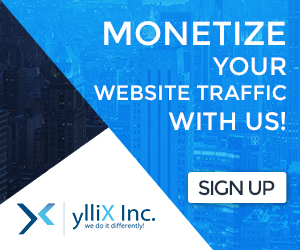









0 komentar:
Posting Komentar